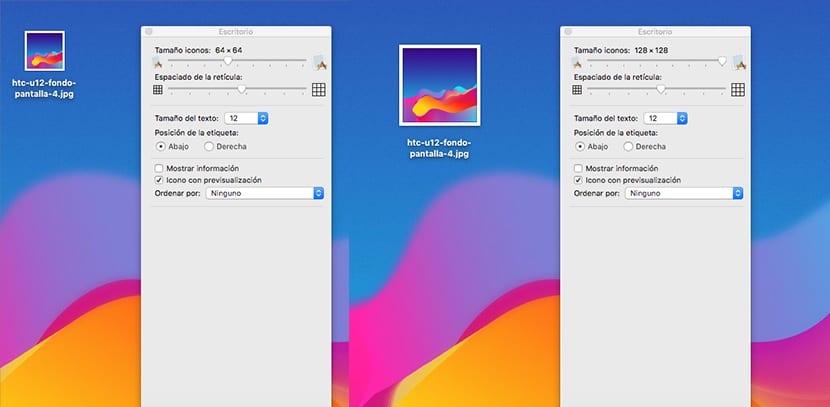
Appleは、視力に問題がある場合に機器を構成するときに、多数のカスタマイズオプションを提供することを常に特徴としています。 カスタマイズオプション内で、macOSは私たちを可能にします コンピュータのデスクトップに表示されるアイコンのサイズを拡大または縮小します
コンピューターのデスクトップアイコンのサイズを拡大または縮小すると、デスクトップにより多くのアイテムを配置する(サイズを縮小する)か、単にサイズを拡大して名前とコンテンツの一部の両方をよりよく表示するのに役立ちます。 このプロセスは非常に簡単です そして以来 Soy de Mac その方法をご紹介します。
そんなに アイコンのサイズを小さくするために拡大する デスクトップのどこかに自分を置き、マウスの右ボタンをクリックするか、トラックパッドをXNUMX本の指で押す必要があります。
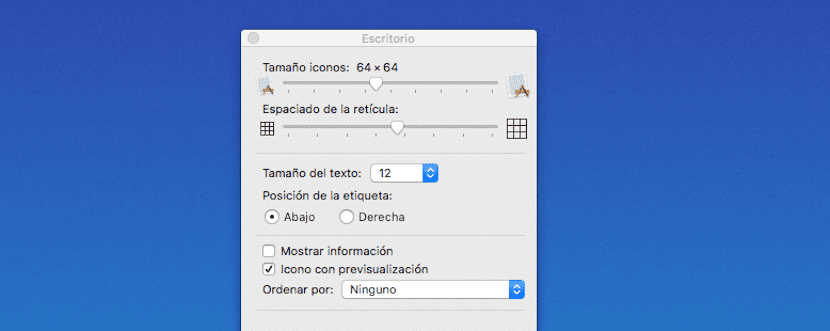
次に、をクリックします 表示オプションを表示。 以下に示すメニューでは、デフォルトのアイコンサイズが64×64ドットであることがわかります。 アイコンのサイズを拡大または縮小したい場合は、バーを左にスライドさせて小さくしたい場合、または右にスライドさせてアイコンを大きくしたい場合です。
次のオプションでは、 デスクトップグリッドにファイルスペースを設定する、このようにして、ファイル間の間隔を拡大または縮小できます。 また、デスクトップ上のファイルのテキストサイズを拡大したり、ファイルラベルの位置を変更したりすることもできます。
さらに、それはまた私たちを可能にします ファイルのサムネイルプレビューを表示する、ファイルの詳細とともに、Macデスクトップにディレクトリや多数の画像がある場合に最適です。必要な変更をすべて行ったら、ウィンドウを閉じます。 変更を加えるたびに、すぐにデスクトップに表示されます。